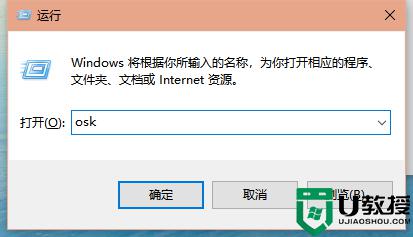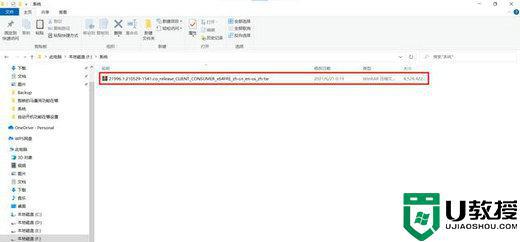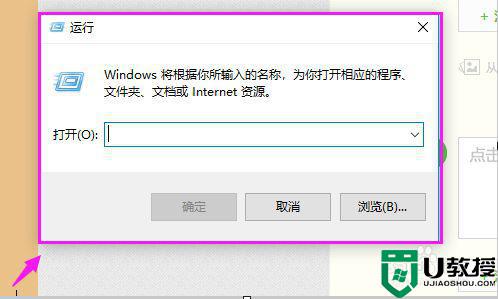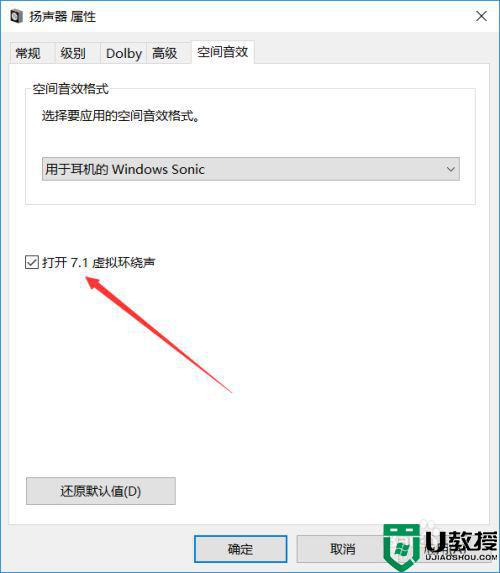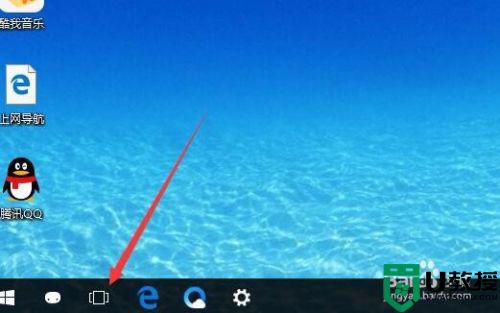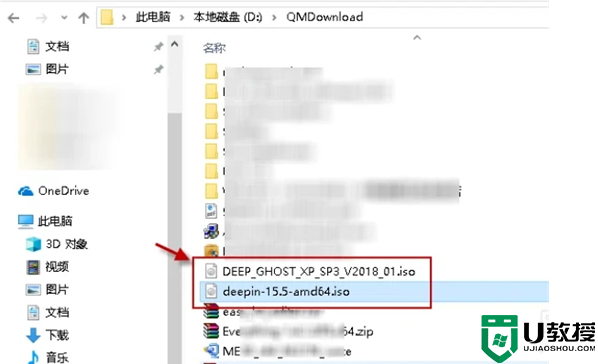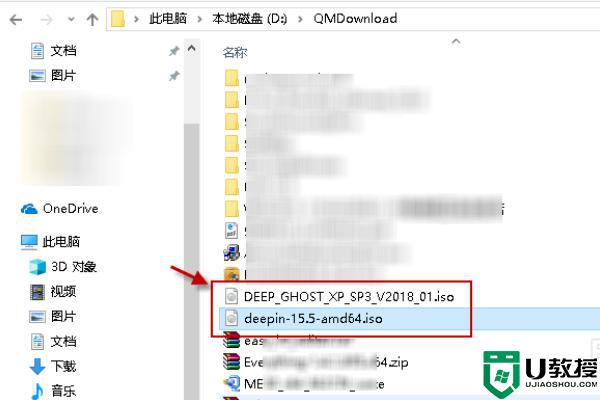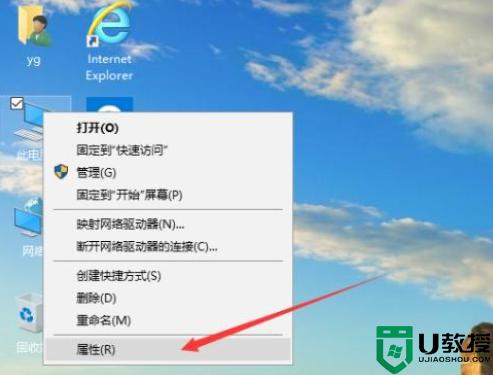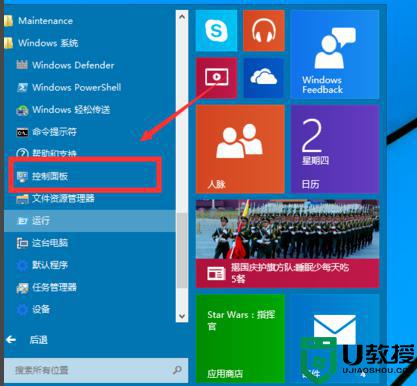win10的虚拟键盘在哪 win10打开虚拟键盘的两种方法
时间:2022-06-03作者:mei
虚拟键盘可以让用户像操作普通键盘一样打出文字,如果电脑键盘出现故障无法使用,那么久可以开启虚拟键盘来打字。默认情况下,win10系统虚拟键盘是关闭的,需要用户手动开启,但是win10的虚拟键盘在哪打开?下面就来分享两种打开win10系统虚拟键盘的方法。
推荐:win10旗舰版系统
1、首页在桌面用鼠标点击放大镜图标。
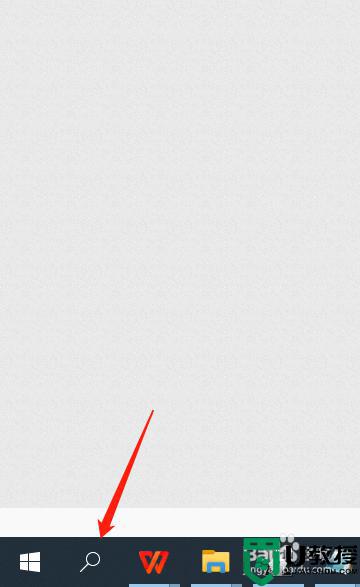
2、然后在弹出窗口输入屏幕键盘字。如图
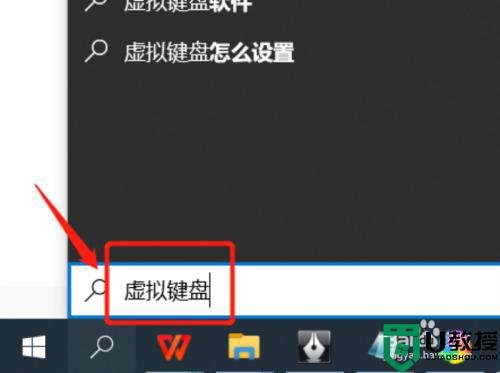
3、在窗口界面找到屏幕键盘图标,鼠标单击一下即可。如图
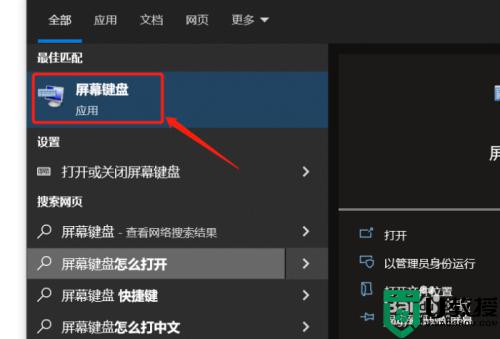
4、最后弹出屏幕键盘界面,这就是win10怎么打开虚拟键盘快捷键的方法。如图
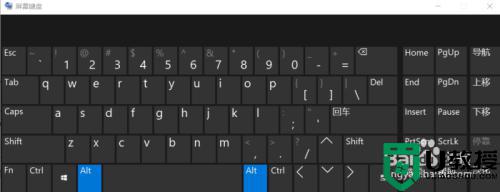
方法二
可以用键盘快捷键Win+Ctrl+O键可以打开或者关闭虚拟键盘。
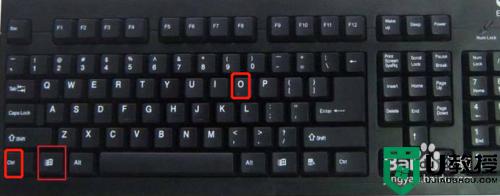
以上两种方法都能快速打开win10系统虚拟键盘,平时没有使用可以选择关闭,要使用的时候在开启。